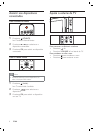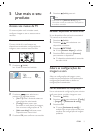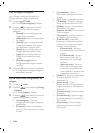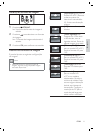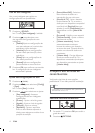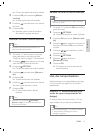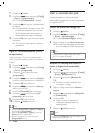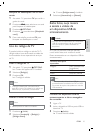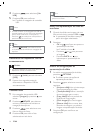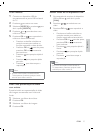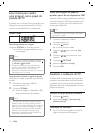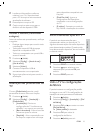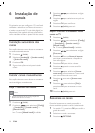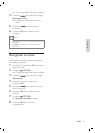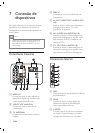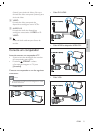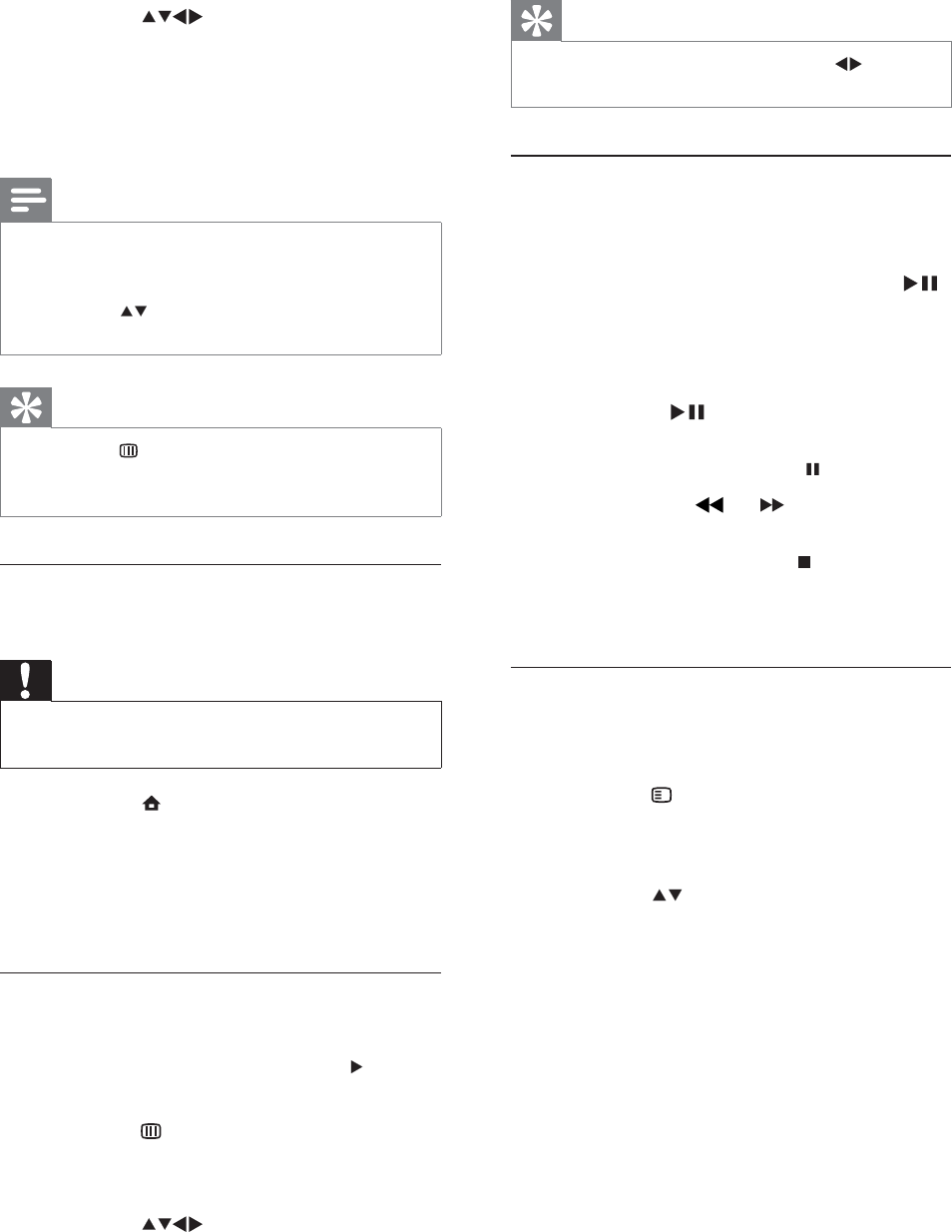
16
Dica
No modo de tela cheia, pressione para
percorrer as fotos.
•
Exibir uma apresentação de slides de
suas fotos
1 Quando é exibida uma imagem de uma
foto em tela cheia, pressione OK ou
.
A apresentação de slides começa a
partir da imagem selecionada.
2 Pressione:
OK ou
para fazer uma pausa na
apresentação de slides.
É exibido o ícone
.
Pressione
ou para percorrer
as imagens.
Pressione BACK ou
para
interromper a apresentação de
slides.
Alterar as conÀ gurações da
apresentação de slides
1 Ao exibir uma apresentação de slides,
pressione
OPTIONS .
É exibido o menu de opções da
apresentação de slides.
2 Pressione para selecionar uma das
seguintes.
[Inic/parar slide] Inicia ou interrompe
uma apresentação de slides.
[Transição slides] De ne a transição
de uma imagem para a outra.
[Freq. slides] De ne o período de
exibição de uma imagem.
[Girar imagem] Gira uma imagem.
[Mostrar info] Exibe o nome, data,
tamanho da imagem, e a próxima
imagem na apresentação de slides.
3 Pressione OK para con rmar sua
con guração.
»
•
»
•
•
»
•
•
•
•
•
4 Pressione para selecionar [Ver
USB] .
5 Pressione OK para con rmar.
É exibido o navegador de conteúdo
USB.
Nota
Se você conectar vários dispositivos USB de
armazenamento via hub USB, uma mensagem
solicita você a selecionar um dispositivo.
Pressione
para selecionar o dispositivo e
pressione OK para con rmar.
•
Dica
Pressione BROWSE para alternar entre
as visualizações de miniatura e navegação de
arquivos.
•
Desconecte um dispositivo USB de
armazenamento
Cuidado
Siga este procedimento para evitar danos ao
dispositivo USB de armazenamento.
•
1 Pressione ( Início ) para sair do menu
[USB] .
2 Espere cinco segundos antes de
desconectar o dispositivo USB de
armazenamento.
Visualizar fotos
1 No navegador de conteúdo USB,
selecione [Imagem] e pressione
para
entrar.
2 Pressione BROWSE para alternar
entre as visualizações de miniatura e
navegação de arquivos.
3 Pressione para selecionar uma
foto ou álbum de fotos.
4 Pressione OK para exibir a foto
selecionada em tela cheia.
»
PT-BR